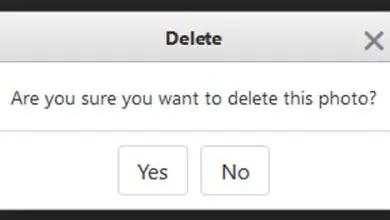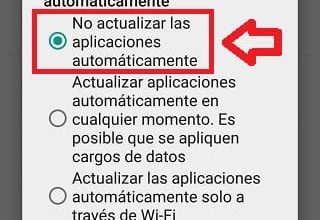Come sapere se una memoria RAM nel mio PC non funziona diagnosticandone lo stato

La RAM è un componente vitale nelle funzioni di un computer. Ogni volta che lo accendi, la tua RAM funzionerà sempre fino a quando non vorrai terminare la sessione di utilizzo del PC. Questo composto di solito non causa problemi nel funzionamento ottimale di un computer sano.
Ci sono vari problemi che possono attaccare il tuo computer; e non tutti hanno a che fare con RAM difettosa. A volte possono essere alte temperature nel processore, mancanza di pulizia, un cavo mal posizionato… Ma non preoccuparti. In questo articolo esamineremo come comprendere il funzionamento e le problematiche più comuni nel componente vitale.
Diagnosi dello stato della memoria RAM
I problemi di RAM sono confusi e talvolta difficili da rilevare. Ti svegli un giorno per usare il tuo PC e si accende silenziosamente, puoi avviare applicazioni, il tuo browser e quasi tutto senza alcun problema. Ci sono segnali che devi interpretare per verificare che stai effettivamente riscontrando problemi con questo componente. Se sei fortunato e ti sei preso cura della tua memoria, forse sarà sufficiente solo una buona pulizia della RAM.

I sintomi di una cattiva memoria RAM
La cosa più comune che si verifica su un computer con errori relativi alla memoria di elaborazione del PC è la seguente:
- Quando si procede all’accensione del PC, vengono emessi diversi suoni o segnali acustici.
- Se utilizzi il computer da molto tempo, diventa molto lento e potrebbe persino costringerci a riavviare.
- Sperimentare una schermata blu inaspettata (BSOD) all’apertura di app o giochi; nel peggiore dei casi, anche quando si aprono molte schede nel browser.
- Per motivi di sistema , non possiamo accedere a determinati file sul disco rigido, poiché è stato detto che sono corrotti.
Se riscontri uno o più errori menzionati nell’elenco, potresti avere problemi con la RAM. Tuttavia, anche qualche altro componente potrebbe causare il conflitto.
Per eliminare i sospetti, è opportuno controllare lo stato della memoria di elaborazione con una scansione utilizzando un’applicazione. Ci sono una varietà di strumenti gratuiti per svolgere questo compito; anche Windows ne ha uno di default.
Fare una scansione della tua RAM
Esistono diverse versioni di Windows create nel tempo. Per questa opzione, tuttavia, dovrai avere Windows 10 sul tuo computer, per eseguire una scansione della RAM gratuita e di successo. Se questo è il tuo caso, segui i passaggi seguenti.
Diagnostica della memoria di Windows
Con questo strumento non sarà necessario utilizzare programmi esterni per controllare correttamente la memoria; devi solo avere Windows 10. Segui i passaggi seguenti.

- Per accedere a questo strumento, fare clic sul pulsante Start di Windows e quindi digitare: mdsched.
- Durante l’esecuzione dello strumento, avrai a disposizione una finestra che ti chiederà se vuoi riavviare il computer per verificare problemi di RAM ; successivamente, avviando il programma dopo il riavvio.
- Quando riavvierai il PC, avrai un menu blu in cui ti verrà data l’opzione di una scansione di base, standard o estesa. Ciascuno ha un diverso livello di complessità, essendo l’esteso il più lungo in termini di durata, e successivamente, rispettivamente, la durata sempre minore tra lo standard e il basic.
- Quindi il tuo PC si riavvierà. Per rivedere i risultati, vai al pulsante Windows e digita visualizzatore eventi. Eseguilo e poi vai in «Registri di Windows» e «sistema». Cerca qualsiasi evento che contenga la frase «MemoryDiagnostics-Results».
Un’altra opzione per controllare la mia RAM
Se non hai Windows 10, dovrai trovare un programma esterno per eseguire una scansione della RAM. Consigliamo Memtest86 come soluzione ideale per questo problema.
Questo è un software open source, dove dovrai utilizzare il potente strumento che è quello di verificare la presenza di errori in una memoria RAM installata sul tuo computer. Per testare correttamente il programma, è necessario caricare il programma prima dell’avvio di Windows o del sistema operativo. Dovrai scaricare il file.ISO da masterizzare su un disco, che avvierà il tuo computer.